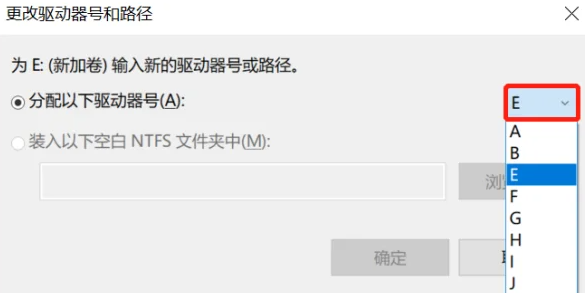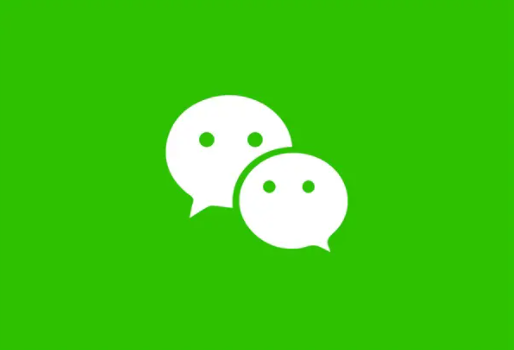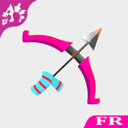如果不想电脑太卡的话c盘不要放太多东西,否则电脑c盘空间很容易不足的,最好把下载的东西放到电脑d盘。那么已经放到c盘的东西怎么移到d盘呢?下面一起来看看吧!

在电脑里如何把默认C盘位置改到d盘,接下来给大家分享具体操作方法,需要的朋友可以参考下。
1、首先在电脑上打开D盘。

2、然后在D盘创建存放文件路径。
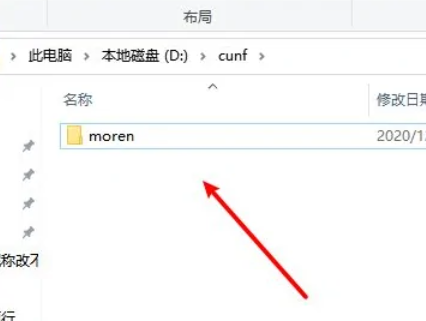
3、接着打开运行窗口,在输入框内输入regedit。
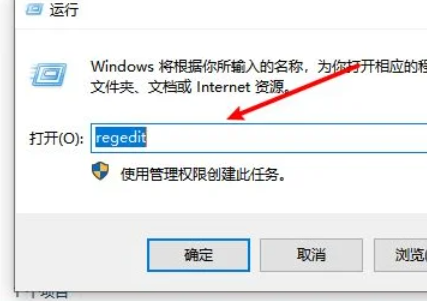
4、复制路径计算机\HKEY_LOCAL_MACHINE\Windows\CurrentVersion,按回车键,就可以快速定位。
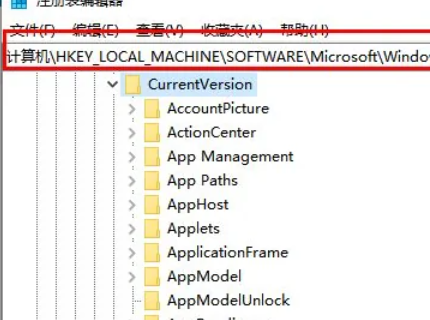
5、在右侧窗口内找到并双击CommonFilesDir (x86)文件,随后打开窗口之后,在数值数据中输入D盘存放路径,点击确定,就完成了。
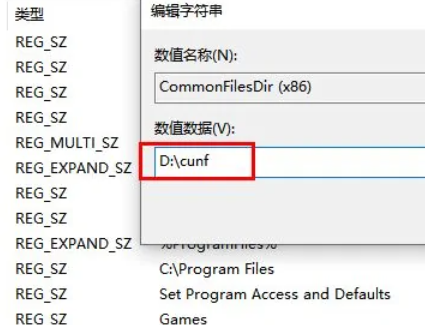
磁盘扩容
一、先确认C盘与被扩容盘在同一块硬盘(磁盘)上,而且被扩容盘必须紧邻C盘右侧,且有卷标,如C、D、E、F、等。
接下来,同时按下Win键+X键,选择【磁盘管理】,进入磁盘管理界面,查看磁盘的情况。
二、一定要备份电脑所有数据到电脑外的移动硬盘或网盘。
三、将安装在被扩容盘(例如D盘)的软件提前卸载干净,否则有可能会导致后续再次安装此软件时出现报错和安装不了的情况。
四、开始扩容 。
第一步:将C盘右侧的分区删除,变为未分配分区
1、同时按下win键+X键,选择 【磁盘管理】,右击D盘,选择“删除卷”
2、如果已经备份了电脑所有数据,点击“是”,将D盘删除即可。
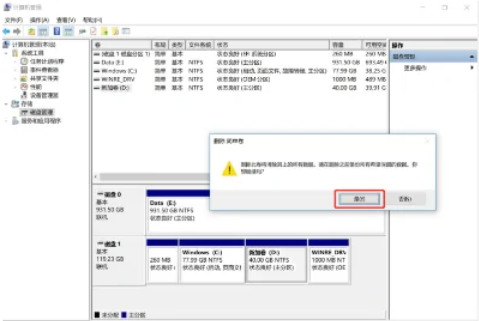
第二步:扩容C盘
1、右击C盘,选择扩展卷。
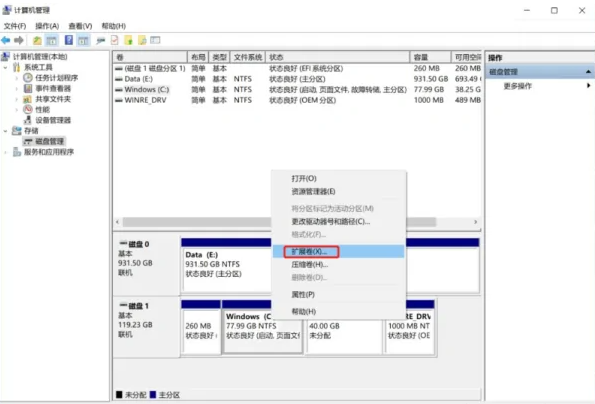
2、根据提示,点击“下一步”。
3、系统会自动计算出最大扩容量,没特殊扩展需求点击下一步,完成即可。红框处可以手动输入扩展的容量。
4、点击完成后,C盘即完成了扩容。
如果有多个磁盘分区,扩容完成后最好根据情况修改盘符,如下图可将【E盘】改为【D盘】,否则可能会造成一些数据错乱。更改卷标方法如下:
1、进入【磁盘管理】,鼠标右击需要更改卷标的磁盘,然后点击【更改驱动器和路径】
2、点击【更改】

3、点击右侧红款内的卷标(字母),选择想要变为的卷标,然后点击【确定】即可。